Search Console Kurulum ve Yapılandırma İşlemleri
Google Search Console, site haritası ve rich snippets yazıları ardından aldığım sorulara istinaden bu yazıda Search Console kurulumuna ve dikkat etmemiz gereken bazı hususlara değineceğim.
Google Search Console Kurulumu
Kurulum sürecine dair Google Search Console kurulumu başlıklı yazımdaki adımları takip edebilirsiniz. Temel doğrulama işlemi olarak HTML dosyası dışında HTML etiketi, Google Analytics, Google Etiket Yöneticisi (Google Tag Manager), Alan adı sağlayıcı (DNS ayarları) gibi seçenekler ile de doğrulama işlemi yapılabilmekteydi.
Güncelleme (07.03.2019): Google 27.02.2019 tarihinde Search Console mülk kurulumlarıyla ilgili yeni bir düzenlemeye gitmiştir. İlgili detaylara Search Console ve Alan Adı Mülkü yazısı üzerinden ulaşabilirsiniz.
Bu işlemlerden herhangi birini gerçekleştirmeniz mülkün oluşturulması için yeterli olacaktır. Eğer FTP erişiminiz yok ise elbette meta (HTML Etiketi) ve HTML dosyası yerine Google Analytics ve Google Etiket Yöneticisi üzerinden doğrulama işlemini gerçekleştirmeniz daha uygun olacaktır.
Google Search Console işlemleri yeni arayüz üzerinden gerçekleştirilecektir.
Bir mülk onaylandıktan sonra tarama süreçlerinde / belirli aralıklarla mülk doğrulaması doğrulamanın gerçekleştirildiği yöntem üzerinden tekrar kontrol edilir. Yani, HTML etiketi ile doğrulama yaptıysanız ve doğrulama sonrasında tema değişikliğine gittiyseniz ve bu değişiklik nedeniyle ilgili HTML etiketi kaldırılmışsa Google Sitemap mülkü pasif hale gelecektir ve siz tekrar mülkü doğrulayana kadar mülke dair verilere ulaşamazsınız. Aynı durum HTML dosyasının silinmesi / adının değişmesi ve/veya Google Analytics ve Google Etiket Yöneticisi yetkilerinin değişmesi gibi sebeplerle de söz konusu olabilir. Doğrulama işleminin tekrar gerçekleştirilmesi sonrasında ilgili mülke dair detaylara yeniden erişebilirsiniz.

İlk süreçte gerçekleştireceğimiz bir diğer işlemimiz- ise Google Analytics hesabımız ile Search Console mülkümüzün ilişkilendirilmesi olmalıdır. Bu sayede Google Analytics > Edinme > Kaynaklar başlığı altından organik olarak edindiğimiz kullanıcılara dair bilgiler edinebiliriz. Elbette yine bu verilerin 2-3 günlük gecikme dahilinde panele yansıyacağını ve tarihe dayalı verilerin karşılaştırılması sürecinde tarihlerin buna göre belirlenmesi gerektiğini unutmamak gerekir.
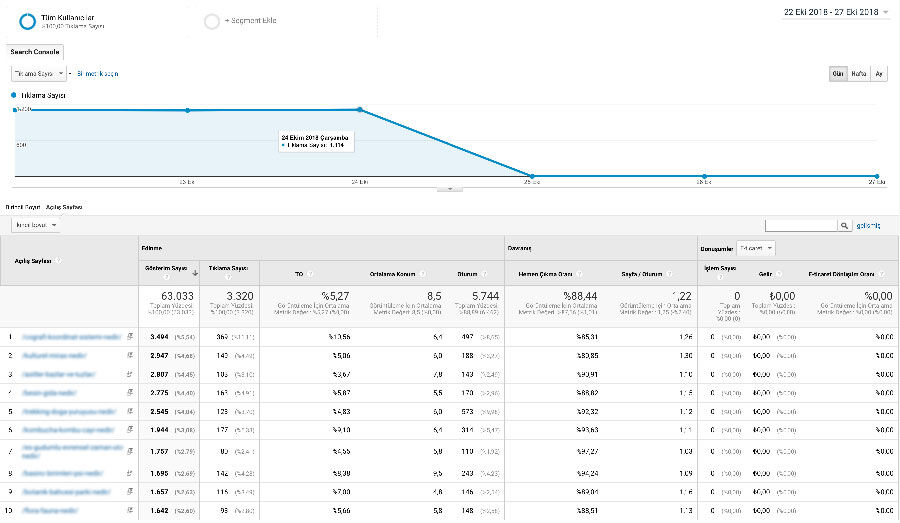
Sonraki işlemlerde https://ornekwebsitesi.com URL’ini kullanacağım, bu alanları size uygun bir alan adı ile güncellemelisiniz. O halde adım adım Search Console paneline yer alan bölümlere geçebiliriz.
Search Console Yapılandırma İşlemleri
Search Console giriş işlemi yaptığınızda Ön İzleme alanı karşılayacaktır. Bu alanda Performans, Kapsam, Geliştirmeler alanlarının Son 3 Ay özeti yer alır. Elbette yeni kurulum aşamasında yeterli veri edinimiyle birlikte bu özet günlük, haftalık, aylık şeklinde genişleyecektir. Her bölümde Raporu Aç bağlantısı bulunur ve bu bağlantı üzerinden ilgili alanın detaylı görünümüne ulaşabilirsiniz.

Performans alanında, Arama Türü (Web, Görsel, Video), Tarih, Sorgu, Sayfa, Ülke, Cihaz ve Arama görünümü filtreleme ve karşılaştırma işlemleri gerçekleştirilebilmekte. Gösterim ve tıklama karşılaştırması yaparak sayfa ve kelimeleri değerlendirebilir, arama / sorgulama tercihlerine göre -ve elbette rakiplerin pozisyonlarına- düzenlemeler gerçekleştirebilirsiniz. Aynı şekilde sütunları filtreleyerek yeni indexlenen kelimeleri ve sorgulardaki dönemsel değişimleri takip edebilir ve içeriklerinizi geliştirebilirsiniz.

URL denetimi, eğer halihazırda web sayfamızın içerikleri mevcutsa bu içerikleri Ön İzleme / URL denetimi sayfası üzerinden iletmemiz uygun olacaktır. Sayfaları tek tek ya da belirli bir sayfanın sayfa içi bağlantılar üzerinden (internal links) taranmasını sağlayabiliriz. Bu gibi durumlarda *.html uzantılı bir arşiv / indeks sayfası oldukça pratik bir çözüm olacaktır. İlgili bir URL’i URL denetim alanına eklediğinizde Google Dizini üzerinden bir sorgulama gerçekleştirilecek, adından iletilen URL’in dizinde yer alıp olmadığı (almaması durumunda dizine ekleme işlemi bu alandan gerçekleştirilebilir), kapsamı (site haritaları, tarama ve dizin bilgileri) ve mobil kullanılabilirlik gibi geliştirmeler yer almaktadır.

Kapsam, bilinen tüm sayfalar, gönderilen tüm sayfalar, site haritaları filtresi üzerinden Hata, uyarılarla geçerli, geçerli ve hariç bırakılan URL’leri sayfa sayısı / gösterim ile takip edebilirsiniz. Ayrıntılar bölümünde de ayrıca durum, tür, doğrulama, trend ve sayfa sayısını sütunlar dahilinde görebilirsiniz. Bu bölümün yönetimini robots.txt dosyası ile sağlayabilirsiniz. Bu aşamadan sonraki ilk adımımız Sitemap dosyamızın Site Haritaları sayfası üzerinden Google arama motoru tarafından taranması amacıyla iletilmesi olacaktır. Mülkün oluşturulması sürecinde geçecek veri ileriminin 2-3 gün aralığında olması sebebiyle verilerin taranmasının da paralel işlemesi vakit avantajı sağlayacaktır. Elde edilen verileri Performans başlığı altından takip edebiliriz.
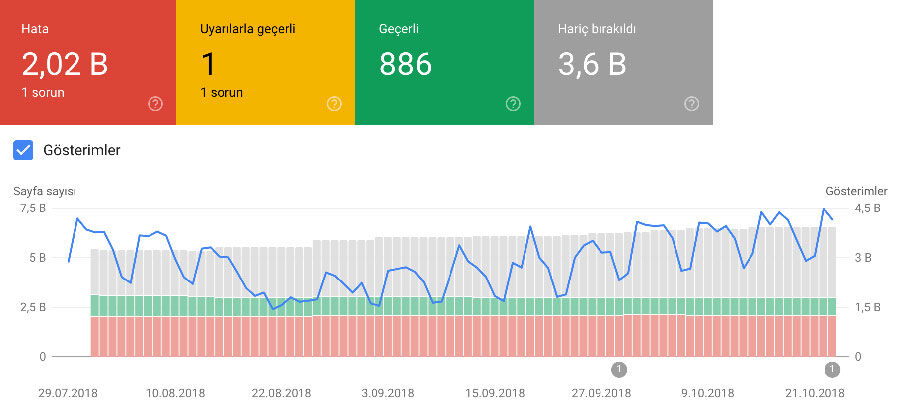
Site Haritaları, Kapsam altında yer alan site haritaları filtresi ile ilişkili olarak eklediğiniz site haritalarının dizin kapsamını göster seçeneğini seçerek yine hata, uyarılar ve ilgili diğer ayrıntıları takip edebilirsiniz. Mobil Kullanılabilirlik alanında da ilgili işlemleri mobil değerlendirmeleri (gösterim, sayfa sayısı ve benzeri) görüntüleyebilirsiniz. Bağlantılar, mülk dahilindeki web sayfasına verilen dış bağlantılar (toplam ve en çok bağlantı verilen sayfalar), iç bağlantılar (toplam ve en çok bağlantı verilen sayfalar), en çok bağlantı veren siteler ve en çok bağlantı veren metin özetini görüntüleyebilir, Diğer bağlantısını tıklayarak ilgili alana dair detayları görüntüleyebilir, filtreleyebilir ve verileri dışarı aktarabilirsiniz. Ayarlar alanında ise Mülk ayarlarını görüntüleyebilir (doğrulama durumu), kullanıcı ve izinleri görüntüleyebilirsiniz. Kullanıcılar ve izinler bölümünden mülke erişim sağlayacak kullanıcıları mülke ekleyebilirsiniz. Kullanıcı izinlerini Tam veya Sınırlı olarak tanımlayabilirsiniz. Kullanıcılar Tam yetkisi ile tüm alanlara erişim sağlayabilir, Sınırlı seçeneği ile verileri görüntüleyebilir. Sahibi yetkisini tanımlamak için Web Yöneticisi Merkezi‘ne geçiş yapmak gerekmektedir. Bu aşamada ilgili doğrulama yöntemi eğer HTML Etiketi ve/veya HTML dosyası ile sağlanmışsa ilgili doğrulamanın kaldırılması gerekmektedir.
Search Console Kullanımına Dair Son Notlar
Search Console bir web sitesi kurulduğu, yayına açıldığı anda gerçekleştirilmesi gereken işlemledendir. Kurulum süreci sonrasında geçmişe yönelik herhangi bir veri edinimi söz konusu olmamaktadır. Aynı durum site sahipliği değişikliği ve yeni bir doğrulama aşamasında da söz konusudur. Diğer yandan, oluşturulan mülkü Google Analytics ile de ilişkilendirmek organik trafik değerlerini diğer metriklerle değerlendirebilmek adına uygun bir işlem olacaktır. Search Console mülkü oluşturulurken dikkat edilmesi gereken diğer konular www / non-www ve ssl tanımlamaları olacaktır. www / non-www ayrımında tek mülk kullanılabilmektedir. Ancak, Google Analytics ve sitede ön tanımlı olan tercih verilerin doğru bir şekilde (ana makine adı bağlamında) okunabilmesi için önemli olacaktır. SSL kullanımında ise HTTP ve HTTPS ayrımında iki farklı mülk oluşturulması gerekir. Bu durumda yine sitenin SSL ön tanımlı olarak görüntülediğinden emin olunması verilerin sağlıklı bir şekilde değerlendirilebilmesi için önemli olacaktır.
Son olarak, Search Console geliştirici1 ve yardım sayfalarını2 da düzenli olarak takip etmek uygun olacaktır. Özellikle arama motoru algoritma değişimlerini, yeni arayüz üzerinden eklenen yeni özellikleri ve diğer geliştirmeleri güncel bir şekilde takip edebilirsiniz.